当我们使用电脑时,我们总是会遇到一些问题,例如文件系统错误。实际上,这些原因可能是由于不正确的关机所致。当然,可能还有其他原因。那么win7如何修复文件系统错误?以下是win7修复文件系统错误的操作步骤的介绍。
win7修复文件系统错误的操作步骤:
1、U盘经常会因为强制拔出而出现文件系统错误,将U盘出入电脑后一般会自动弹出磁盘检查。如图所示:

2、我们同样可以主动的修复文件系统错误,右键点击硬盘然后选择属性。如图所示:
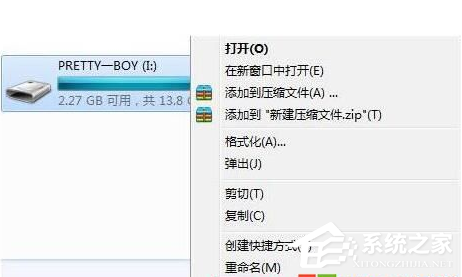
3、在属性中选择工具-开始检查,我们来检查驱动器中的错误。如图所示:
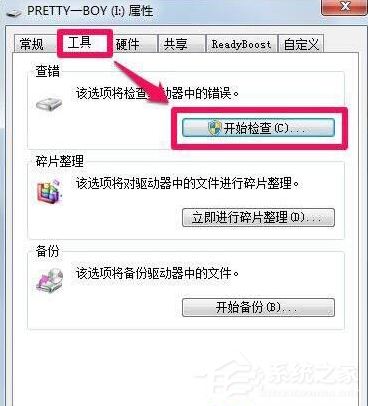
4、系统默认勾选自动修复文件系统错误,这种检查修复比较快。同时我们还可以勾选扫描并尝试修复坏扇区,这种相对比较慢,但是能够修复一下坏扇区,勾选完点击开始。如图所示:
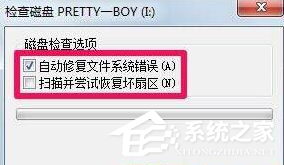
5、等待扫描完成后点击关闭就完成自动修复文件系统错误了。如图所示:

win7修复系统文件错误的操作步骤就为小伙伴们详细分享到这里了,如果用户们使用电脑的时候遇到了相同的情况,可以根据上述方法不足进行操作哦,希望本篇教程能够帮到大家。